
SDS EzGIS Office用户手册
SurveyTech Data System, Inc.
Internet
support@surveytechds.com
http://www.surveytechds.com
http://www.surveytechds.net
1

目录
1 EzOffice3.0 简介 ........................................................................................................4
2 界面介绍 .................................................................................................................... 6
2.1 EzOffice的主界面......................................................................................... 6
2.2 菜单、工具栏介绍........................................................................................ 7
2.2.1 菜单操作 ............................................................................................... 7
2.2.2 标准工具栏 ......................................................................................... 12
2.2.3 工具箱................................................................................................. 13
2.3 快捷键........................................................................................................ 14
3 EzOffice的启动.........................................................................................................15
3.1 启动EzOffice.............................................................................................. 15
3.2 新建打开文件 ............................................................................................. 15
3.3 设置项目属性 ............................................................................................. 16
3.4 文件操作 ....................................................................................................19
3.4.1 导入点文件 ......................................................................................... 19
3.4.2 导出点文件 ......................................................................................... 19
3.4.3 格式转换 ............................................................................................. 20
3.4.4 地震测线放样成果报表........................................................................ 21
3.4.5 导入GPS原始数据 .............................................................................. 22
3.4.6 导入已处理基线文件 ...........................................................................23
3.4.7 平差报告 ............................................................................................. 24
4 GIS内业 ................................................................................................................... 25
4.1 编辑数据字典 ............................................................................................. 25
4.1.1 打开数据字典...................................................................................... 25
4.1.2 编辑实体 ............................................................................................. 25
4.1.3 编辑属性 ............................................................................................. 26
4.1.4 保存数据字典...................................................................................... 28
4.2 GIS 采集器文件管理 ................................................................................. 29
4.2.1 列出文件 ............................................................................................. 29
4.2.2 下载文件 ............................................................................................. 30
4.2.3 上载文件 ............................................................................................. 30
4.2.4 删除文件 ............................................................................................. 30
4.3 GIS 后处理................................................................................................ 30
4.3.1 GIS数据文件....................................................................................... 31
4.3.2 导入GIS文件....................................................................................... 31
4.3.3 GPS数据文件 ..................................................................................... 32
2

4.3.4 基准站B文件 .......................................................................................32
4.3.5 基准站坐标 ......................................................................................... 32
4.3.6 后处理................................................................................................. 32
4.3.7 显示GIS数据....................................................................................... 32
4.3.8 展开、编辑GIS坐标 ............................................................................32
4.3.9 保存GIS文件....................................................................................... 33
4.4 GIS投影定义 .............................................................................................. 33
4.4.1 定义投影平面...................................................................................... 34
4.4.2 定义地方投影转换参数........................................................................ 35
4.5 坐标转换计算器 ......................................................................................... 35
5 坐标几何 .................................................................................................................. 37
5.1 指定方向上定点 ......................................................................................... 37
5.2 偏距线........................................................................................................ 38
5.3 偏距点........................................................................................................ 39
5.4 交会 ...........................................................................................................40
5.5 计算转角 ....................................................................................................41
5.6 计算面积 ....................................................................................................42
6 附录.......................................................................................................................... 44
6.1 附录一:数据字典文件(DDF) 格式 ............................................................ 44
6.2 附录二:GIS 数据文件 (GIS文件) 格式.................................................... 49
6.3 附录三:线形文件 (ALN文件) 格式........................................................... 55
3

1 EzOffice3.0简介
测绘内业软件 EzOffice3.0 是内业数据处理软件,该软件根据功能不同,由放样内业
(SDS FDC Desktop)、GPS 内业(SDS GPS Solution)和 GIS内业(SDS EzGIS Office)
等三个软件组成。通过对各个软件的不同功能模块的操作,能够实现为野外工作准备数据,
对采集数据进行编辑、检查、处理,以形成满足用户要求的成果数据。
放样内业 SDS FDC Desktop
作为手簿控制软件 FDC 的配套软件,主要实现 PC 机和测量设备之间的数据文件传递,
以及与其它测绘或 CAD 等软件之间的数据文件格式的转换,并可用于设计点、折线、线形、
道路、地震测线等,同时提供了 COGO 和坐标转换等辅助计算工具。
1、 文件格式转换功能主要实现 FDC 软件的 Job 文件、Point 文件与 Dxf、LandXml、
Mif、用户自定义的 ASCII 等文件的格式转化,它包括导出、导入两个选择项。
2、 点、线编辑功能包括点的插入、删除和修改功能,以及多元线组、线形的新建、删
除等主要功能。
3、 地震测线设计功能,可以根据终点法和方向点法等方法来求解测线。地震测线设计
中所有的图形窗口都有缩小、放大、移动以及全图显示、窗口放大、显示/隐藏点
标记、自动调整比例尺等功能。同时,用户在地震测线设计主界面单击可以选择点,
双击可以修改某个点名和描述。
4、 放样成果报表功能是针对地震测线放样的格式化输出而建立的。根据 FDC 的放样
结果原始记录文件(即 LOG 文件),输出满足用户格式要求的成果报表提供给监管
单位。
5、 道路设计功能,道路设计功能包括编辑模板、编辑线形和编辑道路,以及设计成果
的直观显示。
6、 计算和画图功能包括已知方向求点、偏距线、偏距点、交会、转角计算、面积计算
等功能,绘图功能包括点实现插入直线、文本以及显示网格功能。
GPS 内业 SDS GPS Solution
基线处理部分主要用于 GPS 基线向量的计算,网平差使您不仅可以检查 GPS 网中点
的分布情况,还可以直观地得到您所设定参数的平差结果及误差椭圆:
7、 基线处理模块主要包括导入原始数据文件、基线设置参数修改、以及天线参数修改
和基线结果处理等主要功能。基线处理模块目前能处理 Ashtech、Rinex、Trimble、
Zeiss等格式的原始数据文件,读入的文件以 Grid形式在主界面下部的输出框输出、
用户可以修改站名、天线参数等参数,基线解算结果以 Grid 形式在主界面下部的
输出框输出,并在主视图上画出位置图。
8、 网平差模块可以直接以基线的计算结果为基础进行后处理,也能够对 Ashtech、
Leica、TopCon、TopSun、Zeiss、SERCEL、Trimble、Locus 等多家 GPS 接收
机的基线文件进行后处理。其界面风格与基线模块差不多,包括平面平差、空间平
差、高程平差、平面平差残差、搜索闭合环、闭合差等几个主要功能。
4

GIS 内业 SDS EzGIS Office
GIS 内业功能是 GIS 数据采集器 EzGIS 的内业系统,可用于编辑数据字典、PC 和 GIS
数据采集器之间进行文件传输、GIS 数据后处理,还可以设置 GIS 数据后处理使用的坐标
投影系统,并提供坐标转换计算器。
5

2 界面介绍
2.1 EzOffice 的主界面
标题栏 菜单栏 标准工具栏 绘图区 工具箱
项目窗口 输出窗口
图 2-1-1 EzOffice 主界面
EzOffice 的主界面如图 2-1-1 所示。EzOffice 的界面由上到下依次为标题栏、菜单栏、
标准工具栏、工具箱、项目窗口、绘图区、输出窗口、状态区。下面对界面的一些组成部分
作简要的介绍。
♦ 标题栏:显示软件及当前项目名称。
♦ 标准工具栏:执行常用的操作,如新建、打开、保存等文件操作功能,缩小、放大、移
动以及全图显示、窗口放大、显示/隐藏点标记、自动调整比例尺等图形操作功能,以
及显示/隐藏自定义工具箱和项目区、输出区的功能。
♦ 工具箱:提供 GPS 数据处理工具条(基线处理、网平差)及坐标几何功能工具条等两
个工具箱。用户可以根据自己的需要,通过标准工具栏或菜单的相关选项显示/隐藏。
6
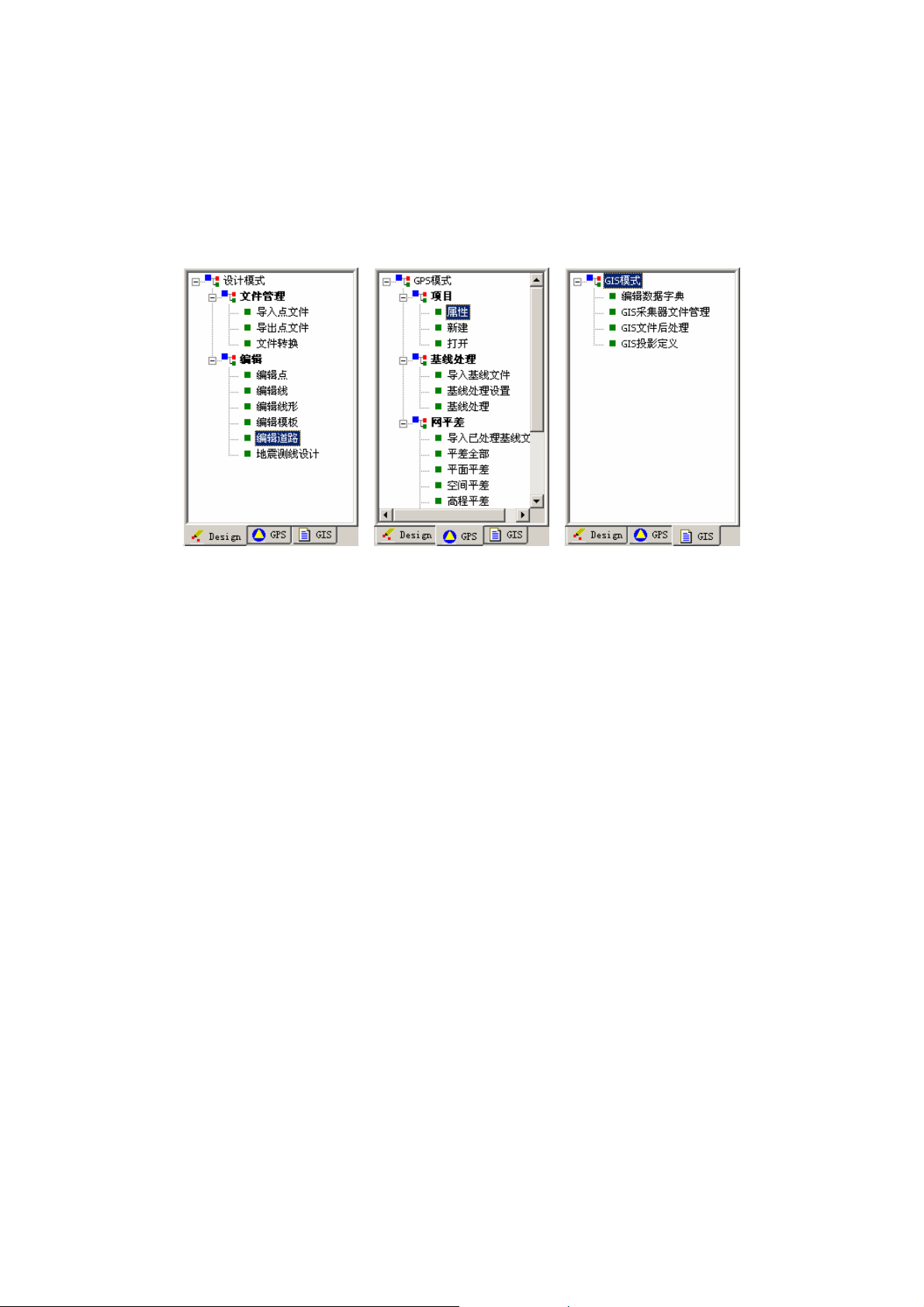
♦ 项目窗口:按软件功能划分的设计、GPS 数据处理和 GIS 数据处理的三个功能模块,
分别对应设计、GPS、GIS 三个属性页,各个属性页显示的是该模式下的主要功能。
提供给用户一个执行相应的功能的方便的途径(说明:如果连续多次点击同一个条目,
则只有第一次有效,如果需要连续执行该功能,可以从菜单执行)。
如果打开程序时新建或打开了一个 JOB 文件,则显示 Design 属性页;如果新建
或打开的是 Project 文件,则显示 GPS 属性页。如下图:
图 2-1-2 Design 属性页 图 2-1-3 GPS 属性页 图 2-1-4 GIS 属性页
♦ 绘图区:输出图形。
♦ 输出窗口:只在 GPS 数据处理模式下工作,输出数据处理结果。用户可以根据自己的
需要,通过标准工具栏或菜单的相关选项显示/隐藏输出窗口。
♦ 状态栏:显示程序当前的状态,如果处理某一功能时间较长,显示进度条(正在处理或
完成)。
2.2 菜单、工具栏介绍
工具栏分为标准工具栏和工具箱,下面对两者及菜单做简单的说明。
2.2.1 菜单操作
与其它应用软件一样,在 EzOffice 中所有的操作都可以通过菜单操作来完成。包括文
件、视图、编辑、地震测线、转换、COGO、GPS 测量、GIS、帮助等项目,下面分别介
绍 EzOffice 的菜单及功能。
1.文件
文件菜单执行项目文件的操作,包括新建、打开、保存、打印等功能。在菜单栏上点击
“文件”,弹出一个下拉菜单,如图 2-2-1 所示。菜单中的各项目,根据用户的工作模式不
同而不同,如图 2-2-1a 对应的是放样内业下后缀为 JOB 的文件时,对应的菜单项,如图
2-2-1b 对应的是 GPS 内业下后缀为 PRJ 的文件,对应的菜单项。
7

图 2-2-1a 放样内业下文件菜单 图 2-2-1b GPS 内业下文件菜单
¾ 新建:该菜单项用于建立一个新的放样内业文件或 GPS 内业文件,您可以根据不同的
工作内容,选择建立后缀为 JOB 或 PRJ 的文件,放样内业用后缀为 JOB 的文件,GPS
内业用后缀为 PRJ 的文件。弹出新建对话框,从而选择您所建项目的路径及名称。
¾ 打开:该菜单项用于打开一个已有的放样内业文件或 GPS 内业文件。
¾ 保存:该菜单项用于保存当前项目。
¾ 另存为:该菜单项以别的文件名备份当前项目。执行这项操作后,备份的项目成为当前
项目。
¾ 导入点文件:该菜单项在放样内业下工作,用于导入外部的点文件到当前 JOB 中。
¾ 导出点文件:该菜单项在放样内业下工作,将当前 JOB 中的计算结果包含的点,保存
到点文件中。
¾ 转换文件:该菜单项在放样内业下工作,访问“转换文件”界面,可以完成 EzOffice
的成果和各种文件格式之间的转换。
¾ 地震测线放样成果报表:该菜单项在放样内业下和 GPS 内业下都可以工作。根据 FDC
的放样结果原始记录文件(即 LOG 文件),输出放样成果报表提供给监管单位,成果
报表的格式和项目等可以自定义。
¾ 项目属性:该菜单项在 GPS 内业下工作,用来设置 GPS 数据处理的项目属性,包括
项目信息、坐标系统、计算参数设置等内容。
¾ 导入 GPS 原始数据:该菜单项在 GPS 内业下工作。把外部的 GPS 数据基线文件导入
当前工程并进行基线处理。
¾ 导入已处理基线文件:该菜单项在 GPS 内业下工作,把多家
GPS 接收机的基线文件
导入当前工程并进行网平差。
¾ 平差报告:该菜单项在 GPS 内业下工作。菜单项用于生成一个*.html 格式的结果文件,
包含基线处理和网平差的运算结果。
8

2.视图
“视图”菜单用来控制程序界面中各窗口的显示,如图 2-2-2 所示,主要内容及项目介绍如
下:
¾ 项目区:该菜单项控制项目窗口的显示/隐藏,该窗口可执行新建项目、设置项目属性、
基线处理及网平差等操作。
¾ 结果区:该菜单项用来控制结果窗口的显示/隐藏,该窗口位于程序界面的底部,用来
显示引入的基线文件信息及基线处理、网平差的计算结果。
¾ 放大:对主界面的视图进行放大操作(请注意,同时按 Shift 键才能得到“+”号)。
¾ 缩小:对主界面的视图进行缩小操作。
¾ 全图:对主界面的视图进行全图显示。
¾ 窗口放大:对主界面的视图进行窗口放大操作。
¾ 工具条:该菜单项控制标准工具栏的显示/隐藏,标准工具栏上的工具按钮可简化对应
的菜单操作,见下文。
¾ 状态栏:该菜单栏控制状态栏的显示/隐藏,状态栏显示程序当前执行的任务。
¾ 显示点标记:显示/隐藏主界面视图的点标记。
¾ 自动调整比例尺:自动调整主界面视图的显示比例尺,默认横纵比为 1:1,但有时图形
横纵比例很大,该功能自动调整主界面视图的显示比例,使两个方向都在窗口充满。
图 2-2-2 视图菜单 图 2-2-3 放样内业菜单
3.放样内业
“放样内业”菜单主要执行编辑点、编辑折线、编辑线形等操作,如图 2-2-3 所示。
¾ 编辑点:访问“编辑点”窗口。
¾ 编辑折线:访问“编辑折线”窗口。
¾ 编辑线形:访问“编辑线形”窗口。
¾ 编辑模板:访问“编辑模板”窗口。
¾ 编辑道路:访问“编辑道路”窗口。
¾ 地震测线设计:访问“地震测线”窗口。
6.COGO
从菜单栏上点击“COGO”,弹出如图 2-2-4 所示菜单。该项主要进行偏距线、偏距点
9

的设计。各菜单项的功能介绍如下:
¾ 已知方向求点:该菜单项根据指定的距离和方向求点。
¾ 偏距线:根据指定的偏距及方向生成已知折线的偏距线。
¾ 偏距点:根据指定的偏距及方向生成已知点的阵列的偏距点阵列。
¾ 交会:访问“交会”窗口,执行方向与方向、方向与距离、距离和距离的交会等操作。
¾ 转角计算:求解给定 3 点组成的转角。
¾ 面积计算:计算指定区域的面积。
图 2-2-4 GPS 内业 图 2-2-5 GIS 内业
4. GPS 内业:测量菜单主要执行基线处理、网平差的有关操作。在菜单栏点击“GPS 内
业”,弹出如图 2-2-4 所示菜单。
¾ 基线处理参数设置:访问“基线参数设置”窗口,在该窗口中修改点名、设置计算数据
类型、开始历元、结束历元、高度角、参考卫星等参数。
¾ 基线处理:执行基线处理,由导入的 GPS 原始数据解算得到基线结果文件。
¾ 保存基线处理结果:系统自动保存的基线处理结果,包括,每条基线以 AAABBBAL.OXX
的文件名保存,其中 AAA 为基线起点的站名的后三位,BBB 为基线终点的站名的后三
位,AL 中 A 为基线起点的站名的第一位,L 是单双频数据的指示值,XX 为 GPS 的总
天数的后二位。总的解算参数和过程文件 OUTPUT.GPS 保存在和项目文件所在目录
下。以上内容为系统自动保存。保存基线处理结果功能,导出基线结果的总结文件(项
目文件名.VCT) 和测站坐标文件(项目文件名.PNT)到项目文件所在目录下。
¾ 输入已知点:可以分别输入输入平面已知点、空间已知点和高程已知点。
¾ 平差全部:点击此菜单项时,会执行平面平差、空间平差几高程平差,而无须逐项进行。
¾ 搜索闭合环:点击后,搜索基线网中所有的闭合环。
¾ 闭合差:计算各闭合环的闭合差。
¾ 平面平差、空间平差、高程平差:分别执行网平差中的平面平差、空间平差和高程平差。
¾ 剔除粗差:剔除含有粗差的基线。
¾ 平面平差残差:计算平面平差残差。
10

¾ 空间平差残差:计算空间平差残差。
5.GIS 内业
¾ 编辑数据词典:用来访问编辑数据词典界面。
¾ GIS 采集器文件管理:
¾ GIS 后处理:
¾ GIS 投影定义:
¾ 坐标转换计算器:
图 2-2-6 COGO 菜单 图 2-2-7 窗口菜单
6.COGO
从菜单栏上点击“COGO”,弹出如图 2-2-6 所示菜单。该项主要进行偏距线、偏距点
的设计。各菜单项的功能介绍如下:
¾ 已知方向求点:该菜单项根据指定的距离和方向求点。
¾ 偏距线:根据指定的偏距及方向生成已知折线的偏距线。
¾ 偏距点:根据指定的偏距及方向生成已知点的阵列的偏距点阵列。
¾ 交会:访问“交会”窗口,执行方向与方向、方向与距离、距离和距离的交会等操作。
¾ 转角计算:求解给定 3 点组成的转角。
¾ 面积计算:计算指定区域的面积。
7.窗口
该菜单用来控制项目窗口的显示和分布。
¾ 新建:新建一个项目窗口。
¾ 重叠:使各个项目窗口重叠分布。
¾ 并列:使各个项目窗口并列分布。
¾ 当前打开的窗口:在菜单下方,是当前打开的窗口列表,选中某项,该窗口会切换为当
前窗口。
8.帮助
关于 EzOffice3.0 界面有两个主要功能:一是介绍软件版本号和公司信息,二是校核软
件序列号。
如果没有安装软件加密狗(硬件),EzOffice3.0 的放样内业和 GIS 内业,GPS 内业分
11

别需要软件序列号。EzOffice 的正式用户,在插上硬件加密狗的同时,需要输入正确的软件
序列号。测试版本的用户,不需要软件狗,但软件的使用有一定的有效期限限制。
在新建 PRJ 的项目文件时,软件会提示用户输入软件序列号。如果软件序列号不正确,
请和软件供应商联系获取正确的软件序列号。
图 2-2-8 关于 EzOffice3.0
2.2.2 标准工具栏
使用工具栏中的快捷按钮,可简化相应的菜单操作。标准工具栏如下:
打开已有的项目。如果执行基线处理和网平差等 GPS 内业功能,应该打开一个*.prj
文件,如果要执行放样内业功能,则要打开一个*.job 文件。
保存当前项目。
进行文件格式转换。
编辑点。
编辑折线。
编辑线形。
编辑模板。
编辑道路。
编辑地震测线。
12

放大图形。
缩小图形。
全图。
窗口放大。
显示点标记。
显示项目窗口。
显示输出窗口。
2.2.3 工具箱
与标准工具栏类似,工具箱中的快捷按钮可完成基线处理、网平差及坐标几何功能。
GPS 数据处理工具箱的各个按钮及功能如下:
导入 GPS 原始数据。
基线向量解算。
平面平差。
空间平差。
高程平差。
搜索闭合环。
检查闭合差。
坐标几何工具箱的各个按钮及功能如下:
指定方向上取点。
偏距线。
偏距点。
交会。
13

计算转角。
计算面积。
2.3 快捷键
双击 EzOffice.exe 进入 EzOffice 环境以后,也可以通过相应的快捷键来访问常用的功
能。
1.放样内业下,目前建立了以下常用的快捷键:
¾ 按 F2 键,弹出编辑点的窗口。
¾ 按 F3 键,弹出编辑折线的窗口。
¾ 按 F4 键,弹出编辑线形的窗口。
¾ 按 F5 键,弹出编辑模板的窗口。
¾ 按 F6 键,弹出编辑道路的窗口。
¾ 按 F7 键,弹出地震测线设计的窗口。
¾ 按 Ctrl+O 键,对主界面的视图进行放大操作(。
¾ 按 Ctrl+I 键,对主界面的视图进行缩小操作。
¾ 按 Ctrl+F 键,对主界面的视图进行全图显示。
¾ 按 Ctrl+W 键,对主界面的视图进行窗口放大操作。
¾ 按 Ctrl+D 键,显示/隐藏主界面视图的点标记。
¾ 按 Ctrl+L 键,自动调整主界面视图的显示比例尺。
2.GPS 内业下,目前建立了以下常用的快捷键:
¾ 按 F8 键,访问基线处理功能。
¾ 按 F9 键,访问平差全部功能。
3.GIS 内业下,目前建立了以下常用的快捷键:
¾ 按 F10 键,编辑数据字典。
¾ 按 F11键,GIS 采集器文件管理。
¾ 按 F12 键,GIS 后处理。
14

3 EzOffice的启动
3.1 启动 EzOffice
双击 EzOffice.exe 图标,也可以点击开始菜单中或桌面上的 EzOffice.exe 快捷方式,
即可启动 EzOffice3.0。
3.2 新建打开文件
1.新建
该菜单项用于建立一个新的放样内业文件或 GPS 内业文件,您可以根据不同的工作内
容,选择建立后缀为 JOB 或 PRJ 的文件,放样内业用后缀为 JOB 的文件,GPS 内业用后
缀为 PRJ 的文件。选择相应的内容,则弹出如图 3-2-1 所示的新建对话框,从而选择您所
建项目的路径及名称。
图 3-2-1 新建工程
指定文件路径、名称及类型之后,点击保存,即打开一个新工程。默认的文件名为日期
的年月日构成的 8 位数字。
2.打开
如果要打开一个已有工程,在“文件”菜单中点击“打开”,或在标准工具栏中点击“打
开”按钮,在“打开工程”对话框中选择要打开的工程文件,点击打开即可。如果放弃操作,
点击取消。如图 3-2-2:
15

图 3-2-1 打开工程
3.保存工程
要保存当前工程,只须在“项目”菜单中或标准工具栏中选择“保存工程”即可。如果
要备份工程,点击菜单中的“工程另存为”,当前工程就以指定的文件名存储下来,备份的
工程文件成为当前工程。
3.3 设置项目属性
从“项目”菜单中选择“项目属性”,打开项目属性窗口。
(1)“工程信息”选项卡
包括项目名称、项目文件夹、公司名称、操作人员、备注信息及日期等,如图 3-3-1:
图 3-3-1 属性页/工程信息选项卡
(2)坐标系选项卡
坐标系统设置是 GPS 数据处理的重要内容,所设定参数直接影响平差结果,如图 3-3-2,
包括平面坐标系统和高程坐标系统的设置。平面坐标系统包括:
投影面:显示选定的投影面。点击编辑投影面,可访问“编辑投影面”界面,对自定义投影
面参数进行修改。
¾ 投影方法:Gauss 投影或 UTM 投影
16

¾ 中央子午线经度:可设置投影面的中央子午线经度,默认值为 0,此时,中央子午线经
度取所有参与计算的点的经度平均值作为中央子午线经度。
说明:中央子午线经度,计算方法如下:
六度带:L=3*n+3
三度带:L=3*n
其中 L 为中央子午线经度,N,n 为投影带号。
¾ 中央子午线比率:Gauss 投影为 1,UTM 投影为 0.9996,用户可以自定义使用。
¾ X偏移量:投影坐标北方向的增加值,默认为 0。
¾ X偏移量:投影坐标东方向的增加值。一般来说,直接用高斯投影算出的 Y(东)没有
500 公里,如果加 500 可以使得 Y 值为正,习惯上,国家标准坐标系(6 度带、3 度带)
要加 500,而城市独立坐标系不加。
¾ 投影面高程:指定投影面高程的起算值,默认为 0。
高程系统的设置,就是选择椭球高还是大地水准高作为高程系统。
图 3-3-2 坐标系选项卡
点击编辑投影面,可访问“编辑投影面”界面,对自定义投影面参数进行修改。如图
3-3-3 所示,包含以下内容:
¾ 名称:指定投影面名称用户选择了预设投影面的名称,该名称自动出现在此处。
¾ 选择预设投影面:点击下拉箭头,可选择已有的投影面,如,WGS84,北京 54,西安
80 等预设投影面,选择其中的一个,相应的会有一组推荐的转换参数值。
¾ 转换参数:修改坐标转换参数,包括 X,Y,Z 坐标的平移参数,旋转参数及一个尺度
因子。
椭球:可选择计算所依据的参考椭球,提供了 Krassovsky 椭球、WGS84 椭球等 20 种椭球
可供选择,用户也可以输入自定义椭球的长半轴 a 和扁率 f。
17

图 3-3-3 编辑投影面
(3)其它设置
“其它设置”选项卡用来指定基线处理及网平差的相关参数,如下图所示,包括以下参
数设置:
图 3-3-4 其它设置选项卡
¾ 最大基线剔除限值:指定一个限差,当某条基线的误差大于该值时会被自动剔除,不参
与网平差。
¾ 使用协方差:选中后,在平差中使用协方差,来确定坐标增量间的相关性,从而确定权
重。
¾ 限差等级:指定基线的精度等级,选择后,自动显示相应的精度要求。用户也可以自定
义精度等级。
¾ 误差椭圆放大比率:一般来说,误差椭圆的长半轴 a,短半轴 b 很小,为了在图上直观
表示,需要定义误差椭圆显示的放大比率。
18

3.4 文件操作
3.4.1 导入点文件
这一项的功能是将外部的点文件添加到当前工程中。方法是从“项目”菜单下选择“导
入点文件”,打开“导入点文件”对话框,选择要导入的点文件,点击打开即可。如图 3-4-1。
图 3-4-1 导入点文件
3.4.2 导出点文件
与导入点文件相反,导出点文件是将当前工程中的点文件输出到指定的地址。操作方法
与相同。在指定了路径和目标文件名之后,执行保存即可。如图 3-4-2:
图 3-4-2 导出点文件
19

3.4.3 格式转换
EzOffice 支持 FDC 的 JOB 和 PNT 文件与以下 6 种格式的文件的相互转换:
¾ ArcView(*.shp)
¾ AutoCAD(*.dxf)
¾ LandXML(*.xml)
¾ MapInfo(*.mif)
¾ MicroStation(*.dgn)
¾ 用户自定义 TEXT 格式(*.txt)
注:
* dgn 格式文件不支持全部由点组成的文件。
** mif 格式使用二维坐标,其他格式均为三维坐标。
*** 在折线中的曲线(包括圆弧和缓曲线)在用户定义 TXT 格式中支持,其他格式文件
只支持直线段,如输入遇到曲线将以直线段表示。
图 3-4-3 文件格式转换的界面
转换文件的界面如图 3-4-3 所示。
通过 “导入”和“导出”两个选择按钮来选择文件转换方式。“导入”是将其他格式
的文件导入至 FDC 格式文件(JOB 文件),“导出”是将 FDC 格式文件导出至其他格式文件。
通过选择下拉列表框选择来选定输入/输出文件的格式,并在相应的文本框内输入文件名(全
路径名称),或通过文件选择按钮指定输出文件。最后按“转换”按钮即可完成文件的转换
其中,用户如果选择 Text(*.txt)用户自定义的文本文件类型时,系统弹出如图 3-4-4
的对话框,要求用户输入分隔符和数据列名称,同时,可以选择使用的经纬度格式。
请注意,用户必须准确输入相应的信息,才能保证数据转换的正确性。
20

图 8-2 文件格式转换中用户自定义格式的界面
3.4.4 地震测线放样成果报表
放样成果报表功能是针对地震测线放样的格式化输出而建立的。在进入后,第一步就是
要选择一个放样结果原始记录文件(即 LOG 文件),选择后,会自动弹出如图 3-4-5 的界面。
图 3-4-5 表头信息和偏离、超限状态的设置
在这里可以输入单位名称、工程名称、制表人和制表日期等信息,作为成果报表的表头
内容。同时,可以输入偏离、超限状态的控制值。按确定,成果报表示例图如下:
21

图 3-4-6 成果报表示例图
说明:LOG 文件是 ASCII 码文本文件,在 FDC 新建一个工程时自动产生。命名方式为 job
文件的名称(工程名)加一个*LOG 扩展名。
LOG 文件实际上包含了程序运行环境中产生的所有事件的记录文件。任何创建或修改
一个点的事件将被写入 LOG 文件。程序不会读取 LOG 文件中的数据,仅仅往其中写入数
据。
3.4.5 导入 GPS 原始数据
基线处理是 EzOffice 的主要功能之一。在基线处理前,首先要导入 GPS 原始数据。方
法为:
在“项目”菜单中选择“GPS 原始数据”(或点击工具箱上对应的按钮,也可点击项目
窗口上对应的图标),打开浏览框,找到要导入的 GPS 原始数据之后,选取并点击打开,
选中的基线文件就导入到当前工程中了。EzOffice 支持用户从不同目录下、分几次来导入原
始数据。
基线处理模块目前能处理 Rinex、Trimble、Zeiss、Ashtech 等的 GPS 原始数据文件,
读入的文件以 Grid 形式在主界面下部的输出框输出,如图 3-4-7,在主视图上画出位置图。
通过点击右键,可以选取属性修改,用户可以修改站名(如果不同站点有相同站名,建
议修改站名)、天线参数等。
同时, 通过点击右键,可以从下拉菜单中删除选定的 GPS 原始数据文件。
22

图 3-4-7 导入的 GPS 原始数据
3.4.6 导入已处理基线文件
网平差是 EzOffice 的主要功能之一。EzOffice 可以直接以基线的计算结果为基础进行
后处理,也能够对 Ashtech、Leica、TopCon、Zeiss、SERCEL、Trimble、Locus 等多家
GPS 接收机的基线文件进行后处理。其中的 TopSun 格式,就是 EzOffice 基线处理产生的
基线文件格式。
如图 3-4-8 所示,用户可以通过点右键,删除某一行的基线文件,也可以对于已选定的
基线文件,将“Y”改为“N”,则该基线不参加后面的计算,同时也可选择任意目录中的其他基
线文件。
单击“确定”或“取消”,回到主窗口界面。若已选定了基线,则单击“确定”主窗口会
根据基线文件画出网图及闭合环。
同时,通过网平差的各菜单项,可以直接执行网平差的平面平差、空间平差、高程平差、
平面平差残差、搜索闭合环、闭合差等几个主要功能,但是,需要注意,此时,主界面上没
有出现网图。
图 3-4-8 导入已处理基线文件
23

图 3-4-9 导入已处理基线文件对话框中的菜单项
3.4.7 平差报告
平差报告是将网平差的计算结果输出到一个 HTML 文件,具体的说明,请见网平差部
分。
24

4 GIS内业
GIS 功能是 GIS 数据采集器 EzGIS 的内业系统,可用于编辑数据字典、PC 和 GIS 数
据采集器之间进行文件传输、GIS 数据后处理,还可以设置 GIS 数据后处理使用的坐标投
影系统,并提供坐标转换计算器。
4.1 编辑数据字典
在 EzOffice 主菜单中点击 GIS->编辑数据字典,出现下图所示 GIS 数据字典编辑器。
图 4-1-1 GIS 数据字典编辑器
4.1.1 打开数据字典
按“打开数据字典”按钮,可打开一个“.DDF”数据字典文件。数据字典中的内容将
被显示。
4.1.2 编辑实体
增加实体
要增加一个实体,必须先输入该实体的有关信息。这些信息包括:
25

名称:实体的名称。
注释:关于该实体的说明,可不填。
类型:包括“点(节点、结点)、弧(线、折线)、多边形(面、区域)”等 3
种类型。类型名称里列举了 GIS 系统对该种实体类型常用的不同名称。
精度要求:有“code、carrier”等 2 种选项,一般选 code。
最少采样点数:只对“点”实体有效,用于指定采集一个点实体时所需的最少 GPS
采样点数。
采样间隔:
对于“点”实体,可以指定每隔多少秒自动记录一个 GPS 点,或选“关闭”,
在 GPS 采集器中设定采样间隔,一般可选“关闭”。
对于“弧、多边形”实体,可以指定每隔多少米/英尺自动记录一个 GPS 点,
或选“关闭”,在 GPS 采集器中手工决定何时记录 GPS 点,一般可选“关
闭”。
偏距:只对“弧、多边形”实体有效,用于指定沿实体的平行偏距进行采集。
在对话框中输入实体的有关信息后,按“增加实体”按钮,即可增加一个实体。
修改实体
在“实体”列表框里,选中一个实体后,该实体的信息将显示在对话框中。可以修改其
中任意内容,然后按“修改实体”按钮,以确认这些修改。
删除实体
在“实体”列表框里,选中一个实体后,按“删除实体”按钮,可以删除这个实体。
4.1.3 编辑属性
在“实体”列表框里,选中一个实体后,该实体的所有属性将显示在对话框中。可以编
辑该实体的所有属性。
增加属性
要增加一个属性,必须先输入该属性的有关信息。这些信息包括:
名称:属性的名称。
注释:关于该属性的说明,可不填。
类型:包括“菜单、数值、文字、日期、时间、文件名、分隔线”等 7 种类型。
标签:有“非标签、标签 1、标签 2”等 3 种选项。GIS 采集器的“对象信息”画
面里不显示所有的属性,只显示被指定是标签 1 和标签 2 的属性。一个实体只能
指定 2 个标签,如果未指定标签,GIS 采集器将把第 1、2 个属性作为标签。
数据输入许可:可以分别指定创建或更新一个 GIS 对象时,本属性的数据输入许
可,有“正常、必须、不允许”等 3 种选项。
正常:可以输入数据,也可以不输入数据。
必须:必须输入数据,不能为空。
不允许:不允许输入数据(如“访问时间”,只能创建时输入,不能在更新时
输入)。
26

属性细节内容:根据不同的属性类型,有不同的属性细节。
菜单:用于在 GIS 属性采集时通过菜单选取文字属性,这些文字属性已经预
先输入到菜单列表中。可以根据某些 GIS 系统的需要定义内码 1、内码 2(一
般不用),可以定义一个缺省值作为菜单中最常用的选项。
数值:用于在 GIS 属性采集时输入数值属性,可以定义小数位数、最大值、
最小值、缺省值以及自动增加步长(如:步长为 1 时,本次数据为“10.1”,
下次将自动变为数值“11.1”)。
文字:用于在 GIS 属性采集时输入文字属性,可以定义字符串长度、缺省值
以及自动增加步长(如:步长为 1 时,本次文字为“A”,下次将自动变为文
字“B”)。
日期:用于在 GIS 属性采集时输入日期属性,可以定义是否根据系统时间自
动生成的,以及日期格式。
27

时间:用于在 GIS 属性采集时输入时间属性,可以定义是否根据系统时间自
动生成的,以及时间格式
文件名:用于在 GIS 属性采集时输入相关的文件名,如一个房子的照片文件。
分隔线:用于在 GIS 采集器中显示一条分隔线。
在对话框中输入属性的有关信息后,按“增加”按钮,即可增加一个属性。
修改属性
在“属性”列表框里,选中一个属性后,该属性的信息将显示在对话框中。可以修改其
中任意内容,然后按“修改”按钮,以确认这些修改。
删除属性
在“属性”列表框里,选中一个属性后,按“删除”按钮,可以删除这个属性。
移动属性
在“属性”列表框里,选中一个属性后,按“上移”、“下移”按钮,可以移动这个属
性的显示顺序。
4.1.4 保存数据字典
完成数据字典的编辑以后,按“保存数据字典”按钮,可把数据字典保存到指定的数据
字典文件中(可以覆盖原来的文件,也可以保存为新的文件)。否则按“关闭”后,所有的
修改将丢失。
28

如果按“关闭”时,还没有保存已做的修改,系统将提示用户进行保存。
4.2 GIS 采集器文件管理
在 EzOffice 主菜单中点击 GIS->GIS 采集器文件管理,出现下图所示 GIS 采集器文件
管理对话框。
图 4-2-1 GIS 数据采集器文件管理
显示对话框之前,系统会尝试与 GIS 采集器连接。如果连接成功,对话框中将显示 GIS
采集器通讯参数和 GIS 采集器的版本号。
4.2.1 列出文件
按“列出文件”按钮,可以显示 GIS 采集器上的所有文件。包括以下文件:
*.DDF
*.DDF 是数据字典文件。
G*.*
如果 GIS 采集器在 GIS 移动站模式(即在 GIS 采集器中按“GIS 数据采集->采集数据”)
下工作,GIS采集器将保存 G*.*文件,该文件中包含 GIS 数据(G 文件)和 GPS 原始数据(R
文件),系统下载 G*.*后将自动把它分解为 G 文件和 R 文件,G 文件和 G*.*同名。
R*.*
如果 GIS 采集器在 GIS 基准站模式(即在 GIS 采集器中按“GIS 数据采集->基准站”)
或测量模式(即在 GIS 采集器中按“测量”)下工作,GIS 采集器将保存 R*.*文件,该文
件即 GPS 原始数据文件(R 文件)。
29

4.2.2 下载文件
在文件列表框里选中一个文件,或按“Shift” 选中多个文件,然后按“下载文件”按
钮,可以把这些文件下载到 PC 上。
分解 G*.*文件
下载 G*.*文件以后,系统将自动把它分解为 G 文件和 R 文件,G 文件和 G*.*同名,R
文件与 G 文件的区别只有 G 和 R 的不同。
展开 R*.*文件
下载 R 文件或从 G*.*中分解出 R 文件后,系统除了保存 R 文件,还根据不同的测站名
自动展开 B 文件、D 文件及 E 文件。如果采集的 GIS 对象不止一个,一个 R 文件将被转换
为 B,D 以及 E-文件。
比如:R000AA02.059会被转换为(000~019指测站名):
B000AA02.059
B001AA02.059
...
B019AA02.059
D000AA02.059
D001AA02.059
...
D019AA02.059
E000AA02.059
E001AA02.059
...
E019AA02.059
4.2.3 上载文件
按“上载文件”按钮,可以选中一个 PC 上的文件(如*.DDF 数据字典文件),上载到
GIS 采集器上。
4.2.4 删除文件
在文件列表框里选中一个文件,或按“Shift” 选中多个文件,然后按“删除”按钮,
可以从 GIS 采集器上删除这些文件。
4.3 GIS 后处理
在 EzOffice 主菜单中点击 GIS->GIS 后处理,出现下图所示 GIS 后处理对话框。
30

图 4-3-1 GIS 后处理
4.3.1 GIS 数据文件
GIS 数据文件(G 文件)记录了采集的 GIS 信息,包括:数据字典、GIS 对象、GIS
属性数据、未经后处理的 GIS 空间数据。按 “打开 G 文件”按钮,可选择一个 G 文件打
开。
打开 G 文件后,系统将做以下工作:
1) 显示该 G 文件对应的 GPS 原始数据 R 文件名。
2) 把 G 文件中记录的 GIS 对象及其属性、坐标显示在对话框中。
3) 把 G 文件中的坐标输出到 Job 中,展开显示在 EzOffice 主窗口上,可进行放大、
缩小、移动、编辑点等操作,具体参见 EzOffice 手册其他部分。
4.3.2 导入 GIS 文件
系统不仅支持直接导入 GIS 文件,也支持其他格式的文件(经系统自动进行格式转换)
导入为 GIS 文件,包括:ArcView、MapInfo、AutoCAD R13,Ashtech Solution Result 等
格式的文件。
例如,将 DXF 文件转换为 EzGIS 2.0 支持的 GIS 文件格式,方法如下:
1. 在打开的窗口中选择“导入”
2. 选择要导入的 DXF 文件,在导入过程中按提示选择用 EzOffice 建立的 DDF 文件
3. 将导入的 DXF 文件保存为 GIS 文件
31

4.3.3 GPS 数据文件
GPS 数据文件是与 G 文件相对应的 GPS 原始数据 R 文件,用于进行差分后处理。选
取 G 文件以后,系统就会显示相应的 R 文件名,一般不用修改。
如果某种情况下原始数据记录在另外一个 R 文件或 B 文件中,可以按 “浏览 R 文件”
按钮,另选一个 R 文件或 B 文件。
4.3.4 基准站 B 文件
基准站 B 文件是差分后处理所需要的基准站 GPS 原始数据文件,对话框里缺省显示了
上次后处理使用的 B 文件。可以按 “浏览 B 文件”按钮,另选一个基准站 B 文件。
4.3.5 基准站坐标
基准站坐标是差分后处理所需要的,对话框里缺省显示了上次后处理使用的基准站坐
标。按 “浏览 B 文件”按钮,另选一个基准站 B 文件时,系统将把该 B 文件的平均坐标显
示为基准站坐标。
有三种格式输入基准站坐标:WGS84经纬度、本地经纬度、本地平面坐标。其中本地
经纬度、本地平面坐标所依据的投影在“GIS 投影定义” 中设置。
4.3.6 后处理
设定好移动站的 G 文件和 R 文件、基准站的 B 文件和坐标以后,按“后处理”按钮,
可以根据需要选择一种后处理方式:
载波相位差分
输入 Job 坐标编辑结果:在 Job 中手工编辑过坐标以后,可用本命令把经过编辑
的坐标重新输入到 G 文件中。
4.3.7 显示 GIS 数据
打开 G 文件后,对话框中将显示 G 文件里的所有 GIS 数据。如果执行了后处理,G 文
件中的空间数据将同时被更新:
1) 在 GIS 实体列表里将显示已采集的所有实体种类,以及各种实体已采集的 GIS 对
象数目。
2) 点击一个实体后,在 GIS 对象列表里将显示该类实体所有已采集的 GIS 对象的采
点数目和属性。如果是“弧”对象,同时显示长度。如果是“多边形”对象,同时
显示周长、面积。
3) 点击一个对象后,在对象坐标列表里将显示所有点的坐标。
4.3.8 展开、编辑 GIS 坐标
打开 G 文件后进,系统将把 G 文件中的坐标输出到 Job 中,展开显示在 EzOffice 主窗
口上。关闭“GIS 后处理对话框”,可以看到已采集的 GIS 空间数据,并显示每个点的测
32
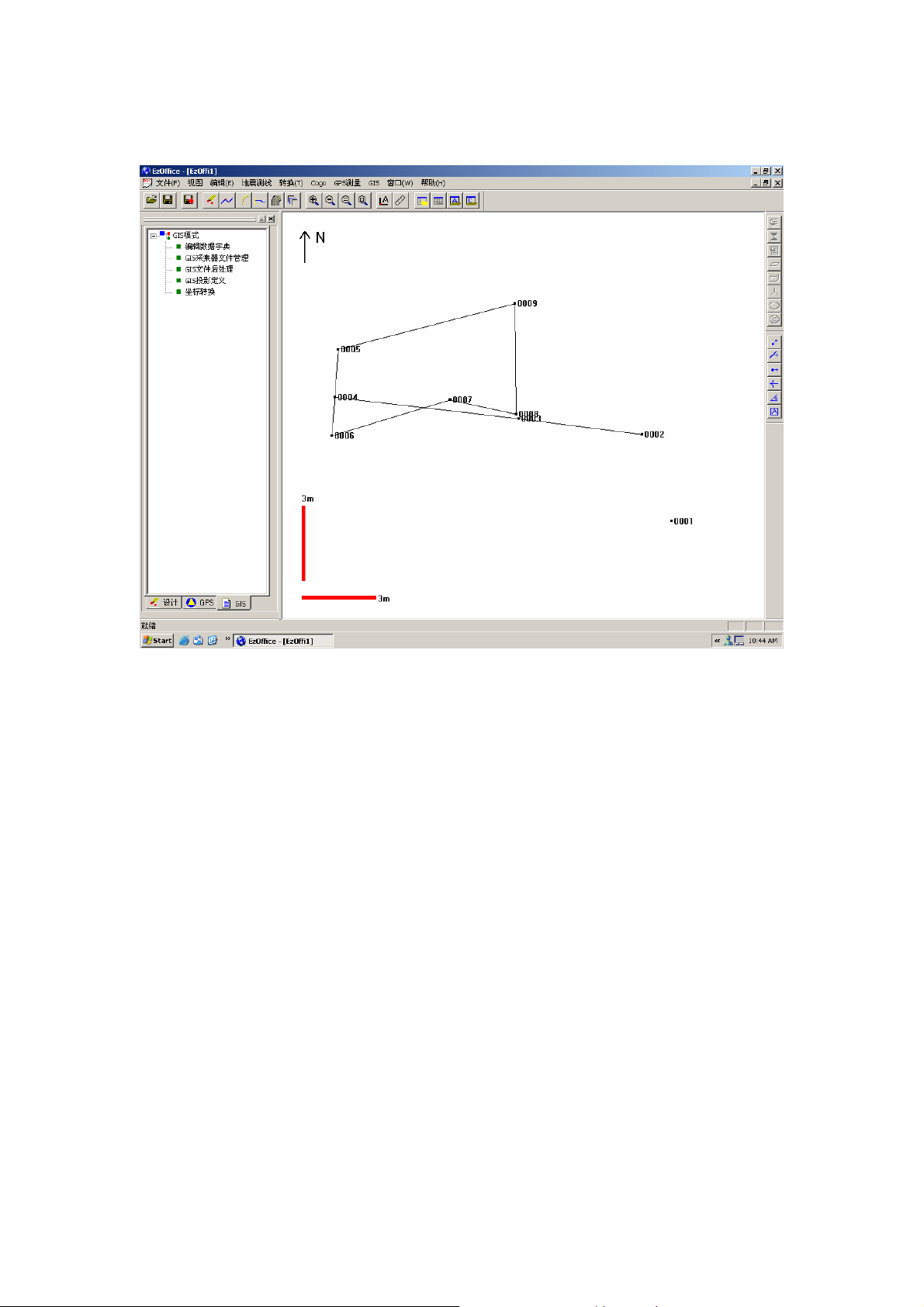
站号(Site ID)。
可进行放大、缩小、移动、编辑点坐标等操作,具体参见 EzOffice 手册其他部分。
图 4-3-2 展开 GIS 坐标
4.3.9 保存 GIS 文件
在按“保存”按钮,可以把 G 文件中的 GIS 数据保存为常用的 GIS 格式文件,包括:
G-File、ArcView、MapInfo、AutoCAD R13、TEXT 格式。
4.4 GIS 投影定义
在 EzOffice 主菜单中点击 GIS->GIS 投影定义,出现下图所示 GIS 投影定义对话框。
GIS 投影定义用于定义 GIS 解算时的本地坐标投影系统。
33

图 4-4-1 GIS 投影定义
4.4.1 定义投影平面
水平投影类型选择“投影平面”,垂直投影将自动设为“椭球高”。这时可输入投影参
数,设置投影平面。
坐标系统:UTM、GAUSS
投影面:点击“投影面”按钮,可用 7 参数/3 参数法编辑投影面参数,或选用预
设投影面。
投影带:可以选择一个投影带,也可以采用用户自定义的中央子午线。
南/北半球:用户可选择南/北半球,也可以自动计算。
34

4.4.2 定义地方投影转换参数
水平投影类型选择“地方投影转换”,垂直投影将自动设为“地方投影转换”。这时可
按“设置”设置地方投影转换参数。有两种方式设置地方投影转换参数:
使用人工输入参数:可以人工输入地方投影转换参数,然后按“接受”完成设置。
控制点联测:可在控制点列表中选择若干控制点参加水平(H)或垂直(V)投影
转换,然后按“解算”进行解算,按“接受”完成设置。
4.5 坐标转换计算器
在 EzOffice 主菜单中点击 GIS->坐标转换计算器,出现下图所示坐标转换计算器,用
于进行坐标转换计算。
35

坐标转换计算器提供了六种坐标转换的计算。计算步骤如下:
1) 定义投影。
2) 选择坐标转换的方式:
把 WGS84 经纬度转换成本地经纬度
把本地经纬度转换成 WGS84 经纬度
把 WGS84 经纬度转换成本地平面坐标
把本地平面坐标转换成 WGS84 经纬度
把本地经纬度转换成本地平面坐标
把本地平面坐标转换成本地经纬度
3) 点击“转换一点的坐标”,从点列表和图中选取一个点,其坐标就会出现在下
边的框中。
4) 或直接输入原始坐标。
5) 点击“计算”,即可进行坐标转换。
36

5 坐标几何
坐标几何是 EzOffice3.0 中的一个辅助功能,包括指定方向上定点、偏距线、偏距点、
交会、转角计算以及计算面积,下面我们一一介绍。
5.1 指定方向上定点
指定方向上的点功能用来计算从一点出发的指定方向上,指定了的水平距离和高差的
点。点击“COGO”,选择“已知方向定点”,弹出如图 7-1-1界面,结果示意图如图 7-1-2。
♦ 指定起始点:指定一个参考点位。在这里我们选择已知点 2。
♦ 方位角/象限角:指定一个方向值,所计算的点就在这个方向上产生。
♦ +/- 角度:在方向角/象限角上增加或减去一个角度,以调整到新点的方向值。
♦ 水平距离:由参考点到新点的水平距离。
♦ 垂直距离:由参考点到新点的垂直距离。
♦ 存储点:确定是否要存储新点,并在存储时为该点命名。
♦
图 7-1-1 指定方向上定点
37

图 7-1-2 指定方向上定点
5.2 偏距线
偏距线界面用来计算平行于已知折线、点列或线形的,指定垂直偏距处的折线、点列或
线型,操作窗口如图 7-2-1。
♦ 折线点列:该输入框用来选择一个已知折线、点列或线型,以计算偏距点。
♦ 左偏距/右偏距:定义偏距及偏距出现在哪一侧。左边或右边是以定义指定折线的第一
点为出发点,以前进方向参考的。
♦ 仅显示结果/作为折线保存到工程:选择前者时,仅输出一个结果图形,在该图形上显
示应该被存储却没有被存储到工程中的点。这个功能在存储数据以前进行检测程序是很
有用的。选择后者时,将计算所得的偏距点作为一个折线保存到当前工程中。
♦ 描述:赋给所有存储点的描述信息。
♦ 起始点名称:如果选择了保存偏距点,在此定义的名称将成为存储计算所得偏距点时使
用的第一个点名。其它点则自动地以第一个点名递增的点名存储,比如,1,2,3……
或 P1,P2,P3……,如图 7-2-2。
38

图 7-2-1 偏距线
图 7-2-2 偏距线结果示意图
5.3 偏距点
偏距点功能用来计算平行于已知折线、点列或线型的,指定垂直偏距处的点的列表。偏
距点可以和线型的节点、折线上的点对应存储或以指定的点间隔存储,界面如图 7-3-1,结
果图形如图 7-3-2。
♦ 折线点列:允许你选择一个已知折线、点列或线型,以计算偏距点。
♦ 偏距:定义偏距及偏距出现在哪一侧。左边或右边是以定义指定直线的第一点为参考的。
♦ 存储点:选中后,将存储计算所得的偏距点,在此定义的名称将成为存储计算所得偏距
点时使用的第一个点名。其它点则自动地以第一个点名递增的点名存储,比如,1,2,
3……或P1,P2,P3……。但存贮什么内容,取决于下面的两个选项,即存储节点和
桩距是否被选中。
39

♦ 描述:赋给所有存储点的描述信息。
♦ 存储节点:选中后,计算与所选折线或线型中的每个节点(平曲线或竖曲线转折处的点)
相应偏距点,或是所选直线或指定点范围中的点。
♦ 放样间隔:选中后,计算从所选折线、点列或线型的起始点出发,直线或点列上每一个
以指定指定桩距的偏距点。
图 7-3-1 偏距点
图 7-3-2 偏距点结果示意图
5.4 交会
交会界面用于计算并存储两条直线的交点,每条直线由已知的起点,和一个已知方向或
距离决定。另外,还可以是方向-距离交会,以及距离-距离交会。这里我们只介绍距离与距
离的交会,操作界面如图 7-4-1。
40

♦ 点1:第一条直线上的已知点。
♦ 方向/距离:确定以距离交会还是以方向交会。指定后,在后面的输入框中指定距离或
方向值。
♦ 点2:第二条直线上的已知点。
♦ 方向/距离:同上。
♦ 存储点:此项选中后,指定存储两条直线交会点时,该点的名称。如果有两个交点,第
二个点将会用与指定点名连贯的点名存储。
输入完成后,点击求解进行解算,结果示意图如图 7-4-2。
5.5 计算转角
图 7-4-1 交会
图 7-4-2 结果示意图
计算转角界面提供了 3 个已知点构成的水平角的信息,其输入界面如图 7-5-1。输入界
面中的各项说明如下:
♦ 起始点:所计算角度的起点。
41

♦ 中间点:所计算角度的顶点。
♦ 终止点:所算角度的另一个终点。
♦ 从地图选点:允许快速选取地图上所有点。第一个选取的点输入到起始点输入框,第二
个点输入到中点输入框中,及第三个选取点输入到终止点输入框中。
5.6 计算面积
图 7-5-1 计算转角
图 7-5-2 计算转角结果示意图
该项功能用于计算指定折线、点列或线型的所围区域的面积,其输入界面如图 7-6-1。
输入界面中说明如下:
♦ 折线点列:允许你选择一个已知折线、点列或线型,以计算面积。按照下图的方法选取
边界点。
指定后点击求解,程序会自动将首尾两点相连并计算封闭图形的面积,如图 7-6-2:
42

图 7-6-1 计算面积
图 7-6-2 计算面积结果示意图
计算结果介绍如下:
♦ 面积:由指定边界所围区域的面积。如果边界没有封闭,则假设由一条直线连接两个端
点,构成一个封闭的区域,计算其面积,如图 7-6-2。
♦ 长度:选取边界的实际长度。
♦ 周长:选取边界的长度,包括开放边界两个端点间任何一个附加的长度。
43

6 附录
6.1 附录一:数据字典文件(DDF) 格式
介绍
数据字典文件是一个带有固定格式的纯文本文件,可以在任何文本编辑器中创建和查看
数据字典文件。通过 EzOffice 数据字典编辑器,可以方便地创建和编辑数据字典文件。
数据字典文件中的每一行包括一个单个实体的描述,下表列出了所有的实体:
实体 说明
数据字典 数据字典头部信息
实体 一个实体的信息
属性 上述实体的属性
格式结构
数据字典文件中每一行结构如下:
关键字, 名称, 参数表
关键字
关键字
实体及可用的关键字。
实体类型 关键字
数据字典
实体
属性
的作用是描述实体类型。关键字大小写是不敏感的。下表列出了不同类型的
Dictionary
Point
Line
Area
Menu
Numeric
Text
Date
名称
Time
File_name
Separator
44

名称
即输入的名称,例如 “Trail”, “City park”, 或 “Tree”. 名称必须加双引
号(“”)。
参数
参数
是特定的实体所必需的附加信息。多重参数必需用逗号隔开,即使有些参数为空。
说明必须用双引号(“”)括起来。每种实体的参数说明如下。
标签组 点击标签1和标签2后面的箭头,弹出包含所选实体属性的下拉列表,这包括
将标签设置为<Off>。每个标签的状态(包括任何设为<Off>)会在主对话框的
实体设置
组显示。
新建一个没有属性的的实体是不可能的。
提示
–
在在缺省设置的所有实体命令你可以改变属性值,但不能改变标签本身。
96
页。
关于默认设置的更多信息,见
关键词 参数 说明 例
缺省
dictionary
点 描述
线或面 描述
描述
(可选项)
版本 .DDF 文件的版本号.
(可选项)
设置间隔时间(可
选项)
最小坐标个数
(可选项)
精度
(可选项)
关于数据字典的描述
对实体的描述 只用于电杆
记录一个点状实体的每一个位置记录的
秒数。不需要记录 GPS坐标时设置为 0。
当需要访问一个实体(为了更新属性),
该实体的坐标已经得知时,这个功能是
很有用处的。
对于一个实体而言,要采集的 GPS 坐标
的最小个数,
对于一个实体,要求的水平精度(载波
编码),该精度应该对误差改正起作用。
对该实体的说明 只用于电杆
由 William创建
1.0
5
1
编码
(可选项)
设置间隔时间(可
选项)
设置距离时间(可
选项)
记录点状实体的每个位置采样间隔的秒
数。
记录点状实体的每个位置记录的间隔距
离。如果不向记录数据,可以将时间和
距离都设置为零。当需要访问一个实体
(为了更新属性),该实体的坐标已经
5
5
45

得知时,这个功能是很有用处的。
精度
(可选项)
偏距方向
对于一个实体,要求的水平精度(载波
编码),该精度应该对误差改正起作用。
对于你遵循的方向,偏距所在的方向 右
(可选项)
水平偏距
偏距点到 GPS 位置的水平距离
(可选项)
垂直偏距
偏距点与 GPS 位置的高差
(可选项)
所有属性 创建时的约定 普通:
表示你可以指定该属性值,但并不是必
须的
必须:
I 表示必须指定该属性值
不允许:
表示不能输入该属性值
编码
10
10
普通
菜单 描述
更新时的约定 同上 普通
一个属性的描述信息 允许你选择杆
(可选项)
数字 1
这个菜单的属性值为 1
(可选项)
数字 2
这个菜单的属性值为 2
(可选项)
值 菜单列表,多个值必须用逗号分隔,所
有的值应该加双引号。
默认
(可选项)
表示上一属性值采用了缺省值
文本 最大长度 该属性值限定的最多字符数
缺省
该属性的缺省值
(可选项)
的材料
soft
sf
“concrete”,
“gravel”
缺省
100
30
自动增加
如果文本可以自动增加,请设定步长
(可选项)
数字 有效位数 小数点后的有效位数,
1
2
46

最小值 该属性的最小值
1.0
日期 自动/人工
最大值 该属性的最大值
缺省
(可选项)
自动增加
(可选项)
描述
(可选项)
创建
自动/人工
(更新)
日月年/月日年/年
月日
描述
10.0
该属性的缺省值
如果数字可以自动增加,请设定步长
关于该属性的描述 在此输入高程
在创建时指定日期设置为自动产生或人
工指定
在更新时指定日期设置为自动产生或人
工指定
指定日期格式 年月日
对该属性的描述 注记访问过的
7.0
1.0
值
自动
人工
(可选项)
时间 自动/人工
创建
24/12
文件名 描述
隔离符 描述
自动/人工
(更新)
描述
(可选项)
(可选项)
(可选项)
电杆
D 在创建时指定日期设置为自动产生或
人工指定
在更新时指定日期设置为自动产生或人
工指定
指定时间格式
12 = 12 小时制 (am/pm)
24 = 24 小时制
对该属性的描述 注记访问过的
对该实体的描述 数字影像的文
对该实体的描述
自动
人工
12
电杆
件名
Cross-arm 1
attribute follow
文件规则
数据字典文件(DDF) 以一定的层次结构构成。字典实体为最高等级。规则如下:
47

一个DDF文件名必须为8位数字或字符,格式为xxxxxxxx.DDF 。
一个文件中只允许有一个字典实体。
所有的实体在字典实体之下产生。
所有的属性实体必须在所依附的实体产生之后但在下一个实体产生之前产生。
所有的属性实体必须在所依附的菜单属性实体产生之后但在下一个实体产生之前产生。
普通,必须
或
不允许
等参数出现在实体名称之后。
数据字典文件举例
下面是一个数据字典文件的例子。
Dictionary, "Tutorial", "Sample Utility Dictionary", 1.0
point, "Sign", “”, , ,
text , "Type", normal, 20, “”, 1
menu, "Condition", normal, normal, , , "Good", default, "Repair", "Replace"
date, "Date Visited", normal, normal, auto, manual, dmy, “Date that the pole was visited”
numeric, "ID number", not_permitted, not_permitted, 0, 0, 100, 66, 2, “”
point, "Utility Pole", “”, , ,
text, "ID", required, 6, “1”, 1
numeric, "Height (meters)", not_permitted, normal, 1, 5.0, 30.0, 6.0, 2, “”
menu, "Condition", not_permitted, normal, , , "Good", default, "Repair", "Replace"
date, "Date Visited", normal, normal, auto, manual, dmy, “”
point, "Light Source", “”, , ,
numeric, "Watts", required, not_permitted, 3, 100.000, 1000.000, 300.000, , “”
numeric, "Height (meters)", not_permitted, normal, 1, 1.0, 15.0, 5.0, , “”
menu, "Condition", menu, normal, normal, , , "Good", default, "Repair", "Replace"
date, "Date Visited", normal, normal, auto, manual, dmy, “”
point, "Fire Hydrant", “”, , ,
menu, "Color", normal, normal, , , "White", "Yellow", "Red", "Green", "Blue"
numeric, "Number of Spouts", required, normal, 0, 1, 10, 2, “”
date, "Last Inspection Date", normal, normal, manual, manual, dmy, “”
text, "ID", not_permitted, normal, 30, “1”, 1
point, "Bench", “”, , ,
menu, "Condition", normal, normal, , , "Good", default, "Repair", "Replace"
date, "Date Visited", normal, normal, auto, manual, dmy
48

point, "Bus Stop", “”, , ,
text, "Route Name", normal, normal, 30, “”,
numeric, "Route Number", normal, normal, 0, 1, 200, 1, , “”
line, "Path", , , , , ,
menu, "Surface Type", normal, normal, , , "Asphalt", "Concrete", "Turf",
numeric, "Width (meters)", normal, normal, 1, 1.0, 5.0, 2.0, , “”
line, "Park Road", “”, , , , , ,
menu, "Surface type ", normal, normal, , , "Asphalt", default, "Concrete", "Turf"
area, "Park", “”, , , , , ,
text, "Name", normal, normal, 20, “”,
text, "Parcel Owner", normal, normal, 30, “”
area, "Park Amenities", “”, , , , , ,
menu, "Type", normal, normal, , , "Baseball", "Exercise", "Garden", "Pavilion", "Picnic",
"Playground", "Restroom", "Soccer", "Swimming", "Tennis", "Volleyball"
area, "Parking lot", “”, , , , , ,
menu, "Surface type", normal, normal, , , "Asphalt", default, "Concrete", "Turf"
6.2 附录二:GIS 数据文件 (GIS 文件) 格式
介绍
GIS 数据文件 (G-File)是 EzGIS 2.0 中存放采集数据所用的文件。一个 GIS 文件是普
通的文本文件,可以用任何文本编辑或浏览。通过 EzOffice 的 GIS 文件编辑器/浏览器可以
导入或导出这种格式。EzGIS 2.0 也可以直接读取或生成这种格式的文件。
一个 GIS 文件的每一行包含一个 GIS 数据记录,该记录存储了一个 GIS 文件的属性,
对象,地点,位置等等。这些数据是通过 EzGIS 数据采集产生的。
格式结构
GIS文件的 ASCII 格式文件的结构如下如下::
|G-记录 ID|参数 1|参数 2|参数 3|…|参数 n|
记录 ID
记录
G-
ID 是每行G-记录的前3个字符,它标示着不通的G-记录类型。
49

G-记录 说明
ID
GIS文件 GIS文件头部信息
|!|
DDF末尾 数据字典文件结束标志
|#|
对象开始 开始记录一个新实体
|*|
位置 位置信息
|@|
属性 列出该对象的所有属性
|A|
已删除对象 标记一个已删除的对象
|D|
GIS文件末尾 GIS文件结束标志
|~|
参数 n
参数 n 标示 G-记录的第 n 个参数。该参数类型和值取决于 G-记录的类型。下面说明每
种 G-记录的该属性。
G-记录 参数 说明 举例
|!|
(G-File)
|#|
(DDF
结束
)
|*|
(Object Begin)
|@|
版本 说明 GIS 文件的版本
字典 数据字典文件名
描述 描述信息
作者 作者姓名
字典内容以 GIS文件记录行的 (|!|) 开始,以|#|结束
终止 DDF 文件
对象 ID 进行数据采集时自动产生的 4
位数字
创建时间 对象创建时间
(YYYY-MM-DD HH:MM:SS)
实体名 对象的 DDF 实体名
位置 ID 进行数据采集时自动产生的 4
1.0
SAMPLE1.DDF
由
dsw.
创建
Dsw
0123
2002-01-31 10:24:32
Park
ABCD
(Object Begin)
个字符
纬度 该位置的纬度
经度 该位置的经度
高程 该位置的高程
北 该位置的北坐标
东 该位置的东坐标
高程 该位置的高程
方位角 到指定位置连线的方位角
45.59568
-122.14481
55.45860
55.458603
55.458603
55.458603
145.48
50

左
左/右标志 在线的左边或右边(在圆弧/多
边形偏距模式下有效)
水平偏距 到指定位置的水平偏距(在偏
距模式下有效)
垂直偏距 到指定位置的垂直偏距(在偏
距模式下有效)
其它参数? 现在无效……
参数 1 第一个属性的初始值
参数 2 对象的第一个属性值
|A|
(
属性
)
… …
|D|
(
已删除对象
|~|
(
文件末尾
参数 n 对象的第 n 个属性值
对象 ID 已删除对象的 4 位数字
)
)
GIS 文件末尾
10.55
2.56
0123
文件规则
GIS文件以MS-DOS/Windows兼容的文本格式存储(新行用’/r/n’表示)。该规则为:
A G-File’s name is auto-generated by ProMark2-GIS collector and have the following
format:一个GIS文件名在进行ProMark2-GIS数据采集时产生,具有一下格式:
G
1234A02. 031
G - GIS数据文件文件前缀
1234 - 接收机ID
A - 时段 ID
02 - 年
031 - 文件打开的日期(一年中的第几天)
提示:时段的范围从A到Z,代表一天中的26个时段。如果在一天中采集了不止26
个数据文件,年份的第一个数字作为时段ID的第二位。下面的文件列表说明了时段ID的
分配:
51

G1234A02.031
…
G1234Z02.031
G1234AA2.031
…
G1234AZ2.031
G1234BA2.031
…
G1234ZZ2.031
每个文件只允许右一个 |!| 标志。
在GIS文件中允许有空行。
GIS 文件举例
下面是一个 GIS 文件的例子:
文件名: G1234A02.031
|!|1.0|SAMPLE.DDF|||
dictionary, "Tutorial", "Sample Utility Dictionary", 1.0
node, "Sign", "", code, 0, 0
text, "Type", normal, normal, l1, 20, , 1
menu, "Condition", normal, normal, l2, "", "Good", default, , , "Repair", , , , "Replace", , ,
date, "Date Visited", normal, normal, , auto, auto, dmy, ""
numeric, "ID number", not_permitted, not_permitted, , 0, 0.000000, 100.000000,
66.000000, 2.000000, ""
node, "Utility Pole", "", code, 0, 0
text, "ID", required, normal, l1, 6, 1, 1
numeric, "Height (meters)", not_permitted, normal, , 1, 5.000000, 30.000000, 6.000000,
2.000000, ""
menu, "Condition", not_permitted, normal, l2, "", "Good", default, , , "Repair", , , ,
"Replace", , ,
date, "Date Visited", normal, normal, , auto, auto, dmy, ""
node, "Light Source", "This is a demo light source", code, 0, 0
numeric, "Watts", required, not_permitted, l1, 3, 100.000000, 1000.000000, 300.000000,
0.000000, ""
numeric, "Height (meters)", not_permitted, normal, l2, 1, 1.000000, 15.000000, 5.000000,
52

0.000000, ""
menu, "Condition", normal, normal, , "", "Good", default, , , "Repair", , , , "Replace", , ,
date, "Date Visited", normal, normal, , auto, auto, dmy, ""
node, "Fire Hydrant", "", code, 0, 0
menu, "Color", normal, normal, , "", "White", , , , "Yellow", , , , "Red", , , , "Green", , , ,
"Blue", , ,
numeric, "Number of Spouts", required, normal, , 0, 1.000000, 10.000000, 2.000000,
0.000000, ""
date, "Last Inspection Date", normal, normal, , manual, manual, dmy, ""
text, "ID", not_permitted, normal, l1, 30, 1, 1
node, "Bench", "", code, 0, 0
menu, "Condition", normal, normal, l1, "", "Good", default, , , "Repair", , , , "Replace", , ,
date, "Date Visited", normal, normal, l2, auto, auto, dmy, ""
node, "Bus Stop", "", code, 0, 0
text, "Route Name", normal, normal, l1, 30, , 0
numeric, "Route Number", normal, normal, l2, 0, 1.000000, 200.000000, 1.000000,
0.000000, ""
arc, "Path", "", code, 0, 0.000000, right, 0.000000, 0.000000
menu, "Surface Type", normal, normal, l1, "", "Asphalt", , , , "Concrete", , , , "Turf", , ,
numeric, "Width (meters)", normal, normal, l2, 1, 1.000000, 5.000000, 2.000000,
0.000000, ""
arc, "Park Road", "", code, 0, 0.000000, right, 0.000000, 0.000000
menu, "Surface type", normal, normal, l1, "", "Asphalt", default, , , "Concrete", , , , "Turf", , ,
polygon, "Park", "", code, 0, 0.000000, right, 0.000000, 0.000000
text, "Name", normal, normal, l1, 20, , 0
text, "Parcel Owner", normal, normal, l2, 30, , 0
polygon, "Park Amenities", "", code, 0, 0.000000, right, 0.000000, 0.000000
menu, "Type", normal, normal, l1, "", "Baseball", , , , "Exercise", , , , "Garden", , , ,
"Pavilion", , , , "Picnic", , , , "Playground", , , , "Restroom", , , , "Soccer", , , ,
"Swimming", , , , "Tennis", , , , "Volleyball", , ,
polygon, "Parking lot", "", code, 0, 0.000000, right, 0.000000, 0.000000
menu, "Surface type", normal, normal, l1, "", "Asphalt", default, , , "Concrete", , , , "Turf", , ,
53

|#|
|*|0001|2002-02-06 07:51:08|Sign|
|@|A001|49.24823|-122.90577|17.00000|0.86|-2.15|34.47|
|A|ABC|Repair| 01 FEB 2002|66|
|*|0002|2002-02-06 07:52:08|Fire Hydrant|
|@|A002|49.24832|-122.90561|18.50000|0.86|-2.15|35.97|
|A|Yellow|2|||
|*|0003|2002-02-06 07:52:54|Bus Stop|
|@|A003|49.24839|-122.90556|15.50000|0.86|-2.15|32.97|
|A|AIQ|7|
|*|0004|2002-02-06 07:53:25|Path|
|@|A004|49.24835|-122.90556|14.00000|0.86|-2.15|31.47|L|10.55|8.56|
|@|A005|49.24828|-122.90558|15.00000|0.86|-2.15|32.47| L|10.55|8.56|
|A|Asphalt|2.0|
|*|0005|2002-02-06 07:53:46|Bus Stop|
|@|A006|49.24823|-122.90559|14.50000|0.86|-2.15|31.97| 145.58|10.55|8.56|
|A|AB|1|
|*|0004|2002-02-06 07:54:17|Path|
|@|A007|49.24824|-122.90558|15.50000|0.86|-2.15|32.97|
|@|A008|49.24822|-122.90560|17.00000|0.86|-2.15|34.47|
|@|A009|49.24816|-122.90566|13.50000|0.86|-2.15|30.97|
|@|A010|49.24815|-122.90579|12.00000|0.86|-2.15|29.47|
|@|A011|49.24815|-122.90595|11.50000|0.86|-2.15|28.97|
|@|A012|49.24815|-122.90611|11.50000|0.86|-2.15|28.97|
|A|Asphalt|2.0|
|*|0003|2002-02-06 07:52:54|Bus Stop|
|@|A013|49.24839|-122.90556|15.50000|0.86|-2.15|32.97|
|A|AIQ|7|
|~|
54

6.3 附录三:线形文件 (ALN 文件) 格式
介绍
线形文件 (ALN 文件)是 FDC3.0 和 EzOffice3.0 中存放线形数据所用的文件。一个 ALN
文件是普通的文本文件,可以用任何文本编辑或浏览。通过 FDC3.0 和 EzOffice3.0 的线形
编辑对话框可以导入或导出这种格式。
一个 ALN 文件包含一个线形的属性信息,每一行表示其中的一个内容(或标志),包 括
起点位置,水平线形和垂直线形等等。以下是一个 ALN 文件的例子:
Alignments Begin
Name = ALDemo
Start Station = 1+00.000
POB Name = Start
POB = 5000.000, 100.000, 0.000
HAL
{
H00 = L, 33.000, 0.000000, F
H01 = S, 100 .000, 100.000, R, 0.000000, F, T
H02 = A, 1 00.000, 157.080, R, 28.647890, T
}
VAL
{
V00 = G, 100.000, 0.500
V01 = C, 100.000, 2.000, -2.000
V02 = G, 100.000, -2.000
}
Alignments End
格式结构
线形文件中每一行结构如下:
关键字,参数表
关键字
关键字
的作用是描述实体类型。关键字大小写是敏感的。下表列出了不同类型的实
体及可用的关键字。
关键字 例子 说明
Alignments Begin Alignments Begin 线形描述开始
55

Name = Name = ALDemo 线形名称为 ALDemo
Start Station Start Station = 1+00.000 起始桩号为 1+00.000
POB Name POB Name = Start 起始点的名称为 Start
POB POB = 5000.000, 100.000, 0.000 起始点的坐标为北东高 5000.000,
100.000, 0.000
HAL HAL 水平线形
{ { 水平线形开始
H00 H00 = L, 33.000, 0.000000, F 水平线形的第一段是直线
H01 H01 = S, 100.000, 100.000, R,
水平线形的第二段是缓曲线
0.000000, F, T
H02 H02 = A, 100.000, 157.080, R,
水平线形的第三段是圆弧
28.647890, T
}
VAL
{
水平线形的第四段是……
水平线形结束
垂直线形
垂直线形开始
V00 V00 = G, 100.000, 0.500 垂直线形的第一段是直线
V01 V01 = C, 100.000, 2.000, -2.000 垂直线形的第二段是缓曲线
V02 V02 = G, 100.000, -2.000 垂直线形的第三段是直线
}
Alignments End
垂直线形的第四段是……
垂直线形结束
线形描述结束
参数
参数
是特定的单元所必需的附加信息。多重参数必需用逗号隔开,即使有些参数为空。
每种参数说明如下。
参数格式 例子 说明
Name = 字符串 Name = ALDemo 字符串建议不超过 16 字节
Start Station = 桩号字符串 Start Station = 1+00.000 桩号字符串的格式为 FDC 中约定
的桩号格式,默认为 1+00.000
POB Name = 字符串 POB Name = Start 字符串建议不超过 256 字节
POB = 北坐标,东坐标,
高坐标
POB = 5000.000, 100.000,
0.000
坐标格式为保留小数点后 3 位
56

水平线形的直线段= L,
H00 = L, 33.000, 0.000000, F 水平线形的第一段是长度为 33
长度, 方位角, 与前一段
公切与否
水平线形的缓曲线段= S,
半径, 长度, 转向, 方位
角, 是否圆缓到缓直, 与
前一段公切与否
水平线形的圆弧段= A,
半径, 长度, 转向, 方位
角,与前一段公切与否
垂直线形的坡度段= G,
长度, 坡度
垂直线形的曲线段= C,
长度, 起点坡度,终点坡
米,方位角 0 度,与前一段不公
切的直线段
H01 = S, 100.000, 100.000,
R, 0.000000, F, T
水平线形的第二段是缓曲线段,
半径 100.000 米, 长度 100.000 米,
转向右, 方位角 0 度, 是直缓到缓
圆(不是圆缓到缓直), 与前一段
公切
H02 = A, 100.000, 157.080,
R, 28.647890, T
水平线形的第三段是圆弧段,半
径 100.000 米, 长度 157.080 米,
转向右, 方位角 0 度,与前一段公
切
V00 = G, 100.000, 0.500 垂直线形的第一段是坡度段,长
度 100.000 米, 坡度 0.500%
V01 = C, 100.000, 2.000,
-2.000
垂直线形的第二段是曲线段, 长
度 100.000 米, 起点坡度 2.000%,
度
终点坡度-2.000%
ALN 文件格式的其它规定:
¾ 坐标格式:保留小数点后 3 位
¾ 角度格式:保留小数点后 6 位
¾ 转向:左为“L”,右为“R”
¾ 是否:是为“T”,否为“F”
¾ 正负号:大于 0 的值,前面不显示正号,小于 0 的值,前面显示负号“-”
¾ 空格:系统对每一行最前边的空格不敏感
¾ 缓曲线是否圆缓到缓直:是为“T”,表示圆缓到缓直,否为“F”,表示直缓到缓圆
¾ 水平线形各段的定义符号:圆弧段= A,缓曲线段= S,直线段= L
¾ 垂直线形各段的定义符号:曲线段= C,坡度段= G
57
